接下来,打开Sysmac Studio软件,创建一个新项目。这个项目将作为我们配置和设置 EtherCAT 网络的起点。
在项目中,导航至左侧的“配置和设置”菜单,找到并点击“EtherCat”选项。随后,在右侧的“工具箱”中,选择从站设备。对从站设备进行右击,选择“编辑模块配置”。在此界面中,根据你的需求配置输入输出长度。请注意,这里的长度必须与GW中配置的EC数据长度保持一致。
在配置输入输出后,你可能需要添加新的输入输出模块。进入模块配置界面,根据实际需要添加相应的输入输出。同样,这个长度也要与GW中配置的EC数据长度一致。
然后,我们需要修改节点地址。将节点地址写入从站,并确保地址的正确性。这个步骤对于后续的通信至关重要。
修改完节点地址后,不要急于进行下一步。先点击工具栏上的“控制器”和“通信设置”,测试一下通信是否成功。如果通信无误,点击“在线”按钮,使系统进入在线状态。
接下来,右击EtherCAT主设备,选择“写入从设备节点地址”。设置完毕后,记得给网关和欧姆龙PLC重新上电。这一步骤是为了确保所有配置都能正确加载并生效。
上电后,再次点击工具栏上的“控制器”,选择“传送中”,然后点击“传送到控制器”。如果一切设置无误,此时通讯应该能够成功建立。
通信成功后,我们还需要检查一下IO映射。点击左侧的IO映射菜单,在弹出的界面中查看数据是否如预期那样变化。这一步可以帮助我们确认系统的输入输出是否正常工作。
在整个过程中,可能会遇到一些疑问或困惑。这时,你可以参考软件中的帮助文档或者咨询有经验的技术人员。此外,保持耐心和细心是非常重要的,因为每一个步骤的准确性都会影响到整个系统的性能。
最后,当所有的配置和调试都完成后,不要忘记进行最后的审核和编辑。这篇文章由黄宇审核编辑,确保了内容的准确性和易读性。
在进行EtherCAT网络的配置与调试时,每一个细节都值得注意。正确的配置和调试不仅能够提高系统的稳定性和效率,还能为未来的维护和升级提供便利。希望上述步骤能够帮助你顺利地完成整个配置过程。
- 导入XML文件

- 在 Sysmac Studio 软件中新建一个项目
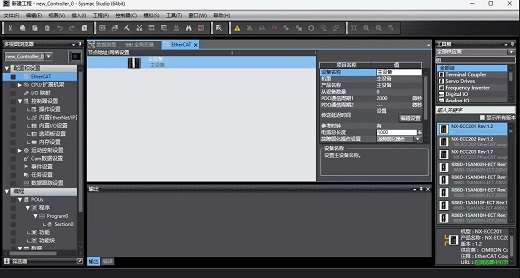
- 在左侧“配置和设置”中选择“EtherCat”,在右侧“工具箱”中选择从站,右击从站,选择“编辑模块配置”,在弹出的界面配置输入输出长度。
(注:此处输入输出长度要和GW中配置的EC数据长度一样)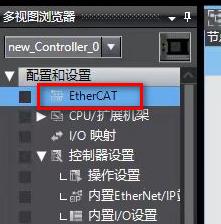

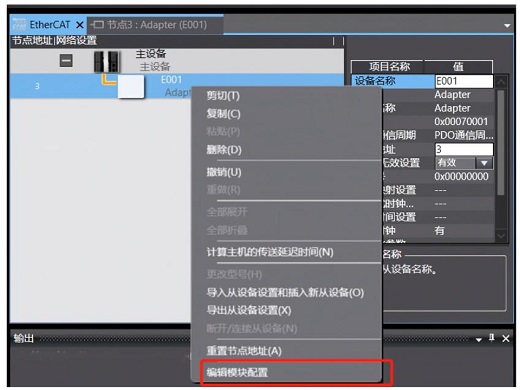
进入到模块配置,进行添加输入输出
(注:此处输入输出长度要和GW中配置的EC数据长度一样)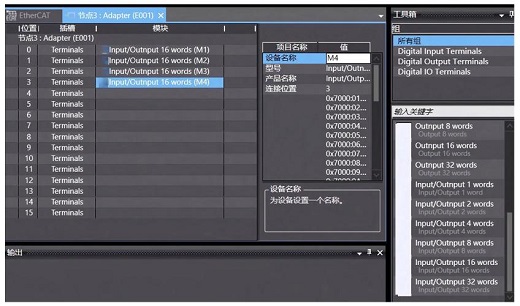
修改节点地址,写入节点地址
修改节点地址后,点击工具栏“控制器”“通信设置”测试通信,然后点击在线。
右击EtherCAT主设备,选择写入从设备节点地址,设置完地址,网关和欧姆龙plc重新上电。然后点击工具栏控制器-传送中-传送到控制器,此时通讯成功。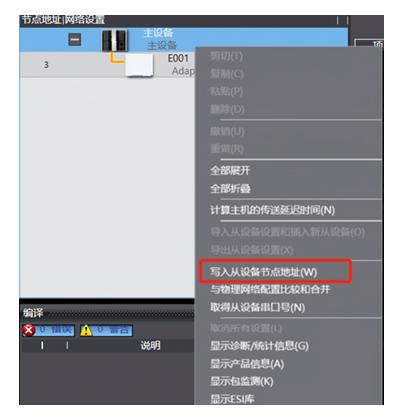
点击左侧IO映射,在弹出的界面中查看数据变化。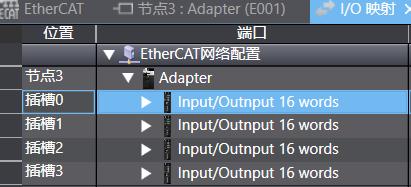
审核编辑 黄宇






























 返回顶部
返回顶部